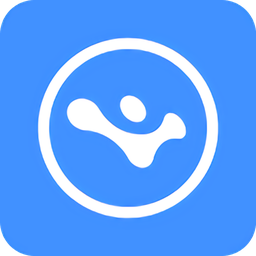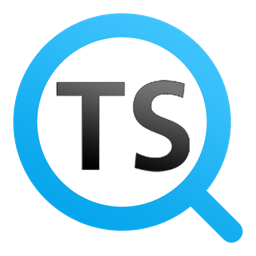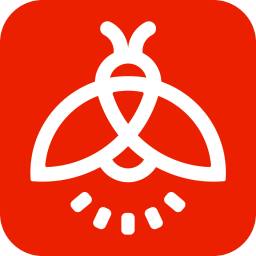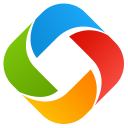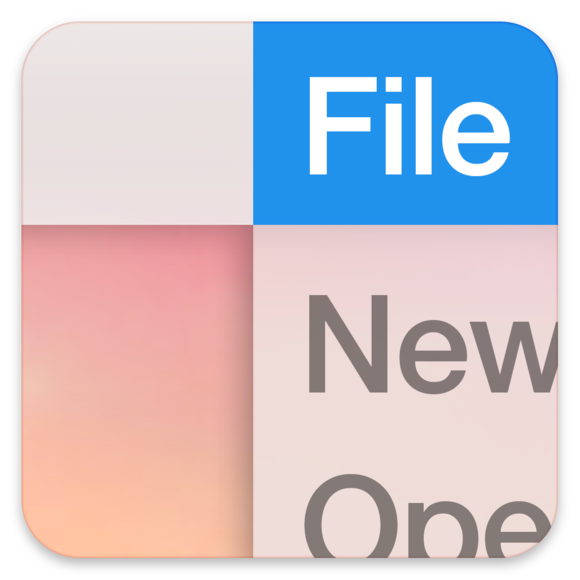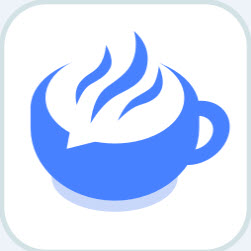隐身专家官方版
隐身专家官方版
隐身专家电脑版(hidedragon)是非常好用的电脑屏幕桌面窗口隐藏软件工具,功能丰富强大,操作简单易使用,能轻松隐藏桌面窗口,有效保护你的电脑桌面隐私。有需要的朋友快来下载吧!
隐身专家pc版介绍:
隐身专家是一款快速隐藏桌面窗口的软件。如果你在上班时间做一些不希望老板看到的操作,或者在家里做一些不希望其它家庭成员看到的操作,那么这个程序正好适合你。使用隐身专家,你可以只需同时按下鼠标的左右键(或使用快捷键)就快速隐藏桌面上所有的窗口,等合适的时候再同时按下鼠标左右键,刚刚隐藏的窗口又恢复显示。也可以隐藏屏幕右下角的托盘图标,或指定程序到后台运行。快速隐藏窗口,只需要按下鼠标的中键或键盘上的热键:您只需要按下鼠标的中键,或一齐按下鼠标的左右键,或使用键盘上的快捷键,即可隐藏桌面上所有的窗口,并且可以保留您不想隐藏的窗口。保护您的屏幕隐私。
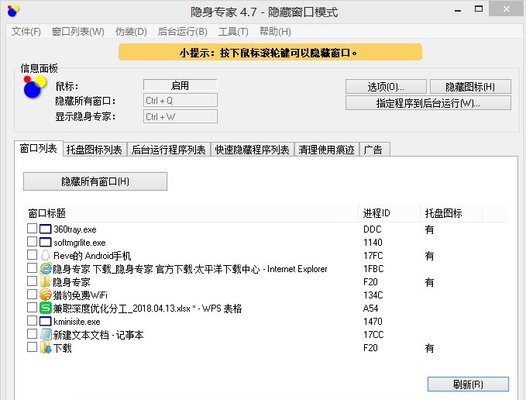
隐身专家最新版功能:
快速隐藏窗口
1、按下鼠标中键快速隐藏桌面上的窗口和托盘图标。再按一次鼠标中键可以重新显示。
2、一齐按下鼠标左右键,可以快速隐藏窗口和托盘图标。再按一次鼠标左右键可以重新显示。
3、提供密码保护,重新显示被隐藏的窗口需要输入密码。
4、在快速隐藏窗口后最小化系统声音,以方便看电影时使用。
5、可以使用热键来完成快速隐藏窗口。
6、自动勾选指定的窗口。
7、快速隐藏窗口后运行指定的应用程序。
8、可以自定义热键,对某个应用程序进行隐藏和重新显示。
9、自动隐藏运行在后台的程序的弹出窗口。
10、指定应用程序和托盘图标运行到后台运行:
11、使用向导指定应用程序到后台运行,可以重新将其显示。
12、使用向导指定托盘图标到后台运行,可以重新将其显示。
窗口伪装
1、设置窗口的透明度。
2、更改窗口标题,并可以恢复。
3、更改窗口图标,并可以恢复。
4、一键清理电脑使用痕迹。
软件特色:
1、伪装窗口
隐身专家通过修改指定的应用程序的图标和标题,改变了某些程序在任务栏上的显示。来达到对窗口的伪装。
隐身专家还可以修改窗口的透明度,在聊qq或msn时,将窗口的透明度修改,这样在您电脑侧面的人将看不清您的屏幕显示。
2、清理电脑使用痕迹
隐身专家可以一键清理电脑各种使用痕迹。隐藏窗口后,但电脑仍然留下各种痕迹能暴露刚做过的操作,
比如最近打的文档,使用隐身专家,可以在隐藏窗口后,清理使用电脑留下的各种使用痕迹,方便实用。
亮点:
1、使用隐身专家,按下鼠标中键隐藏桌面上所有窗口,隐身专家还可以隐藏托盘图标。
2、使用隐身专家聊qq不怕被别人发现,挂游戏不怕被别人发现,使用炒股软件不怕别人发现,看新闻,干私活不怕别人发现。
3、隐身专家是目前功能最强的快速隐藏窗口软件,保护您的屏幕隐私。
4、指定程序到后台运行,隐藏屏幕右下角的托盘图标:将长时间用不到的程序转到后台运行,稍后再重新显示。
5、隐身专家还可以将托盘图标也转到后台(隐藏),稍后再重新显示。非常适合挂游戏,和使用迅雷一类的下载软件。
相关阅读
桌面工具栏怎么设置
方法一:
鼠标右击左下角的 开始菜单,然后在出现的菜单中点击 属性 选项。
方法二:
点击左下角的 开始菜单,在出现的页面中点击 控制面板 选项;然后在打开的页面中点击 外观和个性化 选项。
然后在打开的页面中点击 自定义【开始】菜单 选项。
方法三:
在桌面空白的地方鼠标右击,在出现的菜单中点击 个性化 选项,然后在打开的页面中点击左侧的 任务栏和【开始】菜单 选项。
然后在打开的页面中点击上面的 工具栏 选项。
然后在打开的页面中可以看到一个 桌面 的选项,将它前面框打上√,然后点击 确定 。
这个时候,回到桌面中,下面任务栏右侧位置的工具栏中,就可以看到多了一个 桌面 的按钮了,点击它的时候,就会出现桌面上的程序文件,然后根据需要点击即可。
桌面工具栏隐藏了 怎么显现
首先需要打开一个页面,电脑桌面下的任务栏已经不见了,看不到自己正在运行的软件,就会非常不方便。
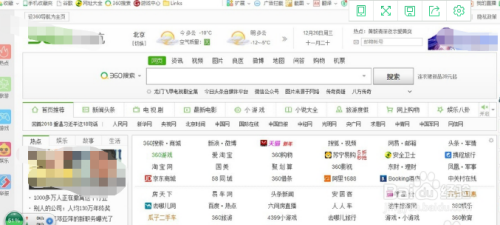
这时将鼠标放到桌面最下端,这时任务栏就会浮现出来,但移开鼠标任务栏就消失了,这很可能就是任务栏已经被隐藏了。
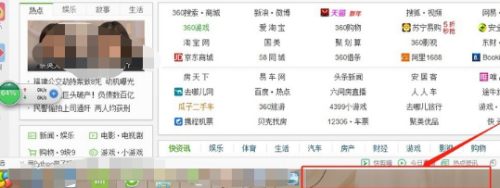
点击后会弹出一个菜单栏,点击“属性”按钮。
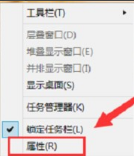
将“自动隐藏任务栏”前的勾去掉,点击应用或确定。
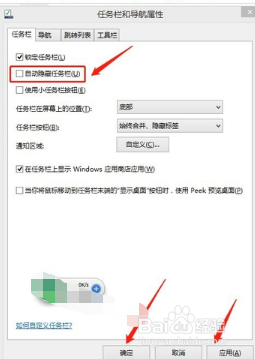
如果需要隐藏重复上面的步骤,将“自动隐藏任务栏”前的勾,勾选上,点击应用或确定即可。
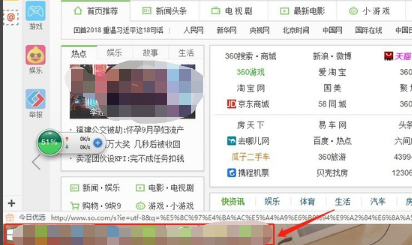
这里还可以选择任务栏的位置,自己选择合适的位置。
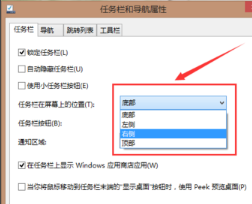
我们选择“左侧”,任务栏就在右侧显示出来了。
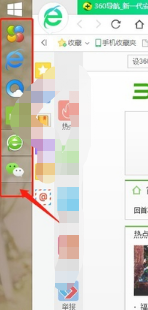
还有就是可能任务栏没有运行,这是就需要我们重新运行。利用快捷键“Ctrl+Alt+Del”调出任务管理器,点击文件,选择“运行新任务”。
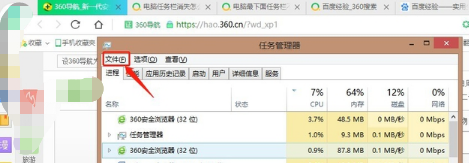
然后弹出运行窗口,输入“explorer.exe”并点击“确定”,然后任务栏就运行并出现了,这是可以重复前面步骤设置隐藏或显示了。
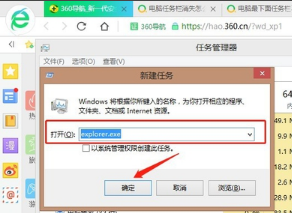
以上就是11ba小编为大家带来的隐身专家官方版的详细介绍,喜欢就收藏一下吧!说不定会找到你要的惊喜╰(*°▽°*)╯~
人气软件
-

护眼宝ipad版
48.43MB/中文
下载
-
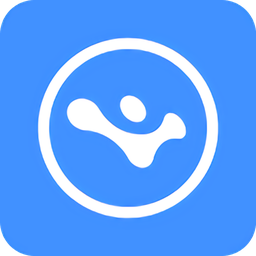
点心桌面手机版
33.96MB/中文
下载
-

ev屏幕共享pc客户端
16.51M/中文
下载
-

win7resolution软件(去除Win7游戏界面黑边)
28.67KB/中文
下载
-

魔秀桌面电脑官方版
23.48M/中文
下载
-

wallpaperengine最新版
272.87M/中文
下载
热门专题
- 桌面工具应用合集
相关文章
- 今日更新推荐
-

儿歌多多苹果手机版v1.23
33.53MB/中文
下载 -

儿歌多多appv1.61
15.56MB/中文
下载 -

爱音乐iphone版v1.72
43.12MB/中文
下载 -

乐视视频苹果版v1.15
12.01MB/中文
下载 -

樱花动漫pc端v1.35
38.02M/中文
下载 -

奇门遁甲排盘电脑版v2.70
36.56M/中文
下载
- 下载总排行
-
1
360desktop电脑版v1.58
-

- 360desktop电脑版v1.58
- 立即下载
-
-
2
textseek官方版v2.31
-
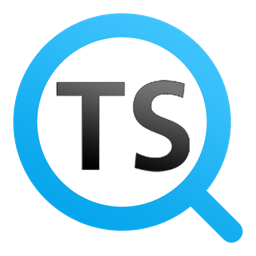
- textseek官方版v2.31
- 立即下载
-
-
3
魅族mx5工程版固件v2.48
-

- 魅族mx5工程版固件v2.48
- 立即下载
-
-
4
MyFinder(高仿Mac顶栏)v2.16
-
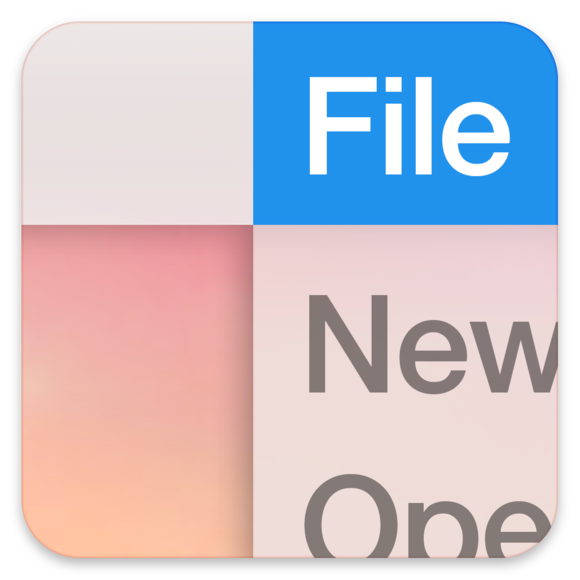
- MyFinder(高仿Mac顶栏)v2.16
- 立即下载
-
-
5
电脑抖屏v2.15
-

- 电脑抖屏v2.15
- 立即下载
-
-
6
360健康小助手电脑版v2.53
-
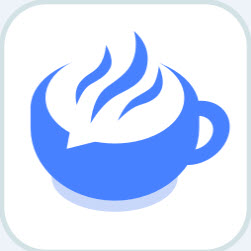
- 360健康小助手电脑版v2.53
- 立即下载
-
-
7
windows7界面仿真器v1.84
-

- windows7界面仿真器v1.84
- 立即下载
-
-
8
deskscapes8动态壁纸v1.50
-

- deskscapes8动态壁纸v1.50
- 立即下载
-
-
9
魔秀桌面电脑官方版v2.42
-

- 魔秀桌面电脑官方版v2.42
- 立即下载
-
-
10
outlook辅助工具v1.95
-

- outlook辅助工具v1.95
- 立即下载
-

 隐身专家官方版
隐身专家官方版
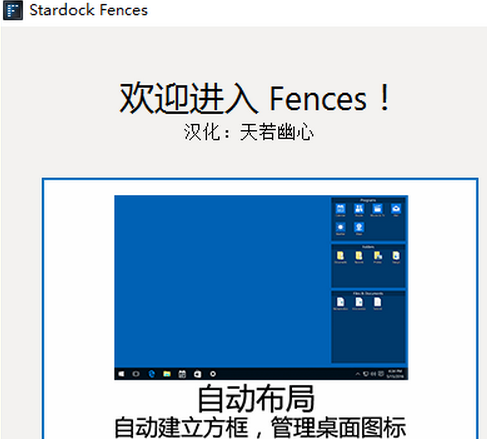

 wallpaperengine最新版v2.10
wallpaperengine最新版v2.10 outlook辅助工具v1.95
outlook辅助工具v1.95 冠捷screen分屏软件v1.45
冠捷screen分屏软件v1.45 魔秀桌面电脑官方版v2.42
魔秀桌面电脑官方版v2.42 柠檬桌面官方版v2.47
柠檬桌面官方版v2.47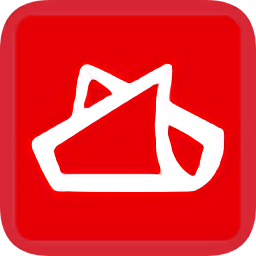 敬业签电脑版v2.51
敬业签电脑版v2.51